√Cara Menghapus Halaman di Word ~ Info Lecak
Seperti yang tertulis pada judul, kali ini Info Lecak akan berbagi informasi tentang Cara Menghapus Halaman di Word?. Kami sudah menyusunnya dengan bahasa yang sederhana dengan harapan akan dapat dengan mudah dimengerti. Nah, apakah Sobat sudah siap untuk menyimaknya? Oke tanpa berpanjang kata lagi, yuk langsung saja ke pembahasannya.
Penjelasan Lengkap Cara Menghapus Halaman di Word
Terkadang terdapat sebuah halaman di Word yang isinya tidak penting atau bahkan kosong, untuk menghapus halaman tersebut kamu dapat melakukannya dengan cara yang akan kami bahas berikut.
Menghapus Halaman Word
Cara paling cepat untuk menghilangkan halaman Microsoft Word adalah dengan memilih halaman tersebut lalu menekan tombol Backspace atau tombol Delete pada Mac.
Namun jika kamu tidak ingin mencari halaman secara manual, kamu bisa melakukannya dengan memanfaatkan fitur Find and Replace.
- Buka dokumen Word.
- Tekan Ctrl + G (Windows), atau Option + Command + G (Mac).
- Pilih tab Go To.
- Ketik \page di kolom Enter page number.
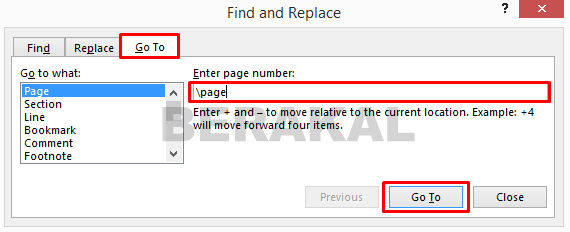
- Klik Go To.
- Tekan Backspace (Windows), atau Delete (Mac) untuk menghapus halaman.
Hapus Halaman Kosong di Akhir Kata
Jika kamu mendapati halaman kosong di akhir dokumen Word dan tidak bisa dihapus, hal tersebut dikarenakan Microsoft Word secara default akan menambahkan halaman kosong di setiap akhir dokumen.
Oleh karena itu saat sedang membuat artikel di Word, akan selalu muncul halaman kosong di bagian paling bawah dokumen.
Satu-satunya cara untuk menghapus halaman kosong Word tersebut adalah dengan mengubah ukuran font paragraf menjadi 1pt.
- Buka dokumen Word.
- Tekan Ctrl + Shift + 8 (Windows), atau Command + 8 (Mac).
- Klik dua kali tanda paragraf yang muncul.
- Ubah ukuran font menjadi 01.
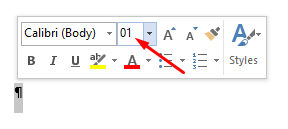
- Tekan Backspace (Windows), atau Delete (Mac) pada halaman kosong.
- Tekan Ctrl + Shift + 8 (Windows), atau Command + 8 (Mac) untuk menghilangkan tanda Paragraf.
Setelah halaman kosong word dihilangkan maka kamu bisa dengan mudah membuat daftar isi otomatis di Word.
The post Cara Menghapus Halaman di Word appeared first on Berakal.
Demikian tadi ulasan Cara Menghapus Halaman di Word. Semoga saja apa yang kami sampaikan diatas bisa menjawab pertanyan sobat mengenai Cara Menghapus Halaman di Word. Terima kasih sudah mampir ke situs infolecak. blogspot .com dan membaca uraian diatas hingga selesai. Sampai ketemu di postingan berikutnya dan ingat untuk selalu bahagia.
Post a Comment for "√Cara Menghapus Halaman di Word ~ Info Lecak"